Steam - популярная платформа для игр, где пользователи могут создавать свой профиль и общаться с другими игроками. Один из самых важных аспектов профиля Steam - это имя, которое отображается при взаимодействии с другими пользователями. Если вы хотите изменить свое имя в Steam, то вам понадобится следовать простой инструкции.
Во-первых, у вас должен быть аккаунт на Steam. Если вы его еще не создали, то перейдите на официальный сайт Steam и выполните регистрацию. Затем вам понадобится войти в свой аккаунт на Steam с помощью вашего логина и пароля.
После входа в ваш аккаунт, найдите в правом верхнем углу страницы свою учетную запись и нажмите на нее. В выпадающем меню выберите "Профиль". На странице вашего профиля найдите и нажмите на кнопку "Изменить профиль".
На странице редактирования профиля вы увидите различные настройки, включая ваше имя в Steam. Найдите поле "Имя" и нажмите на кнопку "Изменить". В появившемся окне введите новое имя, которое хотите использовать, и нажмите "Сохранить".
Важно помнить, что Steam имеет определенные правила и ограничения для имен пользователей. Убедитесь, что ваше новое имя соответствует этим правилам, иначе оно может быть отклонено. Также имейте в виду, что изменение имени может занять некоторое время, прежде чем оно отобразится на вашем профиле и для других пользователей.
Теперь вы знаете, как изменить имя в Steam в 2022 году. Не забывайте, что установка подходящего имени может помочь вам выделиться среди множества других пользователей и создать неповторимый образ в сообществе Steam. Удачи вам!
Переходите в свой профиль
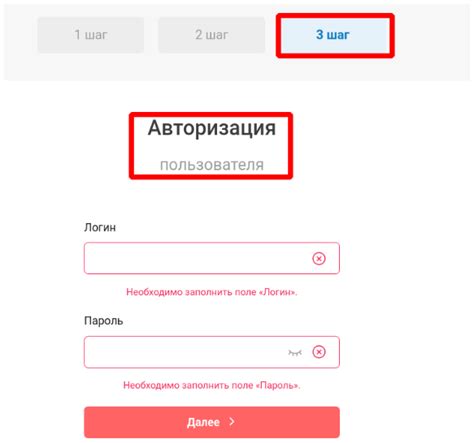
Первым шагом для изменения имени в Steam необходимо перейти в свой профиль. Для этого выполните следующие действия:
- Откройте клиент Steam на вашем устройстве или зайдите на официальный сайт по ссылке https://store.steampowered.com.
- В правом верхнем углу экрана найдите кнопку с именем вашего аккаунта и нажмите на неё. В выпадающем меню выберите "Профиль".
- Вы окажетесь на странице своего профиля. Здесь вы сможете увидеть информацию о своем аккаунте, игровую статистику, друзей и другую полезную информацию.
Теперь вы готовы перейти к следующему шагу и узнать, как изменить ваше имя в Steam.
Откройте раздел "Настройки профиля"
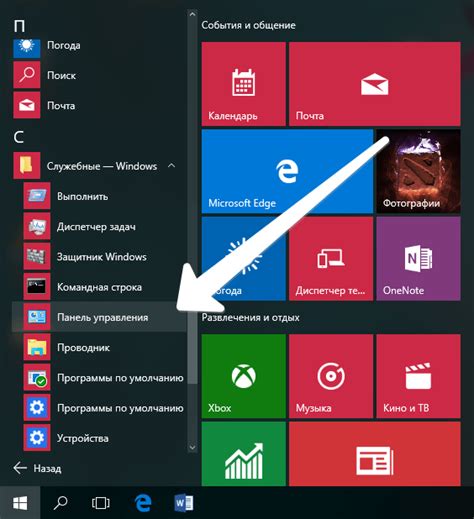
Чтобы изменить имя в Steam, вам потребуется открыть раздел "Настройки профиля". Для этого выполните следующие шаги:
| Шаг 1: | Зайдите в свою учетную запись Steam, используя свое имя пользователя и пароль. |
| Шаг 2: | Кликните на свой никнейм в верхнем правом углу экрана и выберите пункт меню "Профиль". |
| Шаг 3: | На странице вашего профиля нажмите кнопку "Изменить профиль", находящуюся под вашим текущим именем. |
| Шаг 4: | Вы попадете на страницу "Настройки профиля". Здесь вы сможете изменить различные настройки, включая ваше имя. |
Теперь вы знаете, как открыть раздел "Настройки профиля" в Steam и готовы приступить к изменению своего имени. Следуйте остальным инструкциям для успешного изменения имени!
Нажмите на кнопку "Изменить имя профиля"
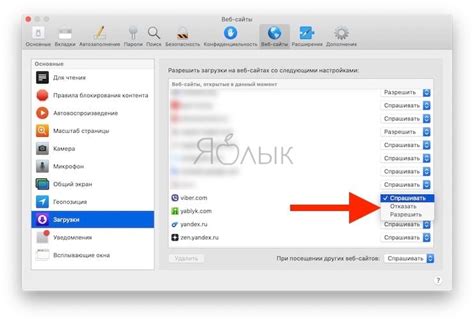
Чтобы изменить свое имя в Steam, вам необходимо найти и нажать на соответствующую кнопку "Изменить имя профиля". Кнопка обычно находится на странице вашего профиля, в разделе "Профиль" или "Настройки профиля".
Когда вы находитесь на странице профиля, приступайте к следующим шагам:
- Найдите кнопку "Изменить имя профиля". Она может размещаться в разных местах, в зависимости от версии Steam и используемого интерфейса.
- Кликните на кнопку "Изменить имя профиля". Это откроет форму, в которой вы сможете ввести новое имя.
- Впишите новое имя в соответствующее поле в форме. Вы можете использовать буквы, цифры, пробелы и специальные символы для составления нового имени.
- После того как вы ввели новое имя, нажмите на кнопку "Сохранить изменения" или аналогичную кнопку, которая появится на экране. Это подтвердит ваше новое имя и обновит его на странице вашего профиля.
Обратите внимание, что некоторые имена могут быть заняты другими пользователями и не будут доступны для использования. Убедитесь, что выбранное вами имя уникально и не нарушает правила Steam.
Введите новое имя
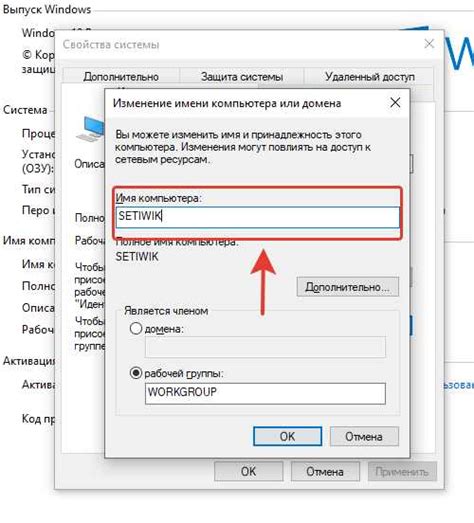
Чтобы изменить имя в Steam, выполните следующие шаги:
- Откройте программу Steam на своем компьютере.
- В верхнем меню выберите пункт "Steam" и затем "Профиль".
- На странице профиля нажмите на кнопку "Редактировать профиль".
- В открывшемся окне навигации слева выберите "Изменить профиль" и затем "Изменить имя профиля".
- На странице изменения имени введите свое новое имя в соответствующее поле.
- Проверьте правописание и стиль нового имени, убедитесь, что оно соответствует правилам Steam.
- Нажмите на кнопку "Сохранить изменения", чтобы подтвердить новое имя.
- Steam отправит вам электронное письмо с подтверждением изменения имени. Проверьте свою электронную почту и следуйте инструкциям.
- После подтверждения изменения имени, новое имя отобразится в вашем профиле Steam.
Помните, что изменение имени профиля в Steam может быть доступно только один раз в неделю, так что выбирайте новое имя внимательно. Также учтите, что некоторые имена могут быть запрещены или ограничены правилами Steam.
Проверьте доступность имени
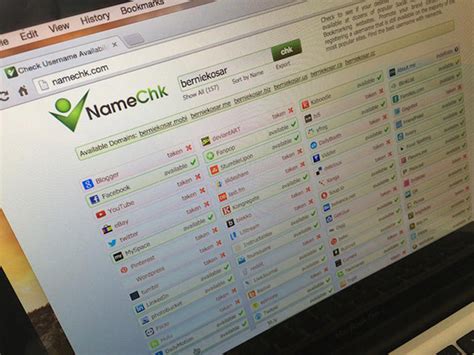
Прежде чем изменить свое имя на Steam, важно проверить его доступность. Ведь вы не хотите выбрать имя, которое уже занято другим игроком.
Чтобы проверить доступность имени, выполните следующие шаги:
- Откройте Steam. Запустите клиент Steam на своем компьютере или мобильном устройстве.
- Войдите в свою учетную запись. Введите свои учетные данные, чтобы войти в свою учетную запись Steam.
- Откройте настройки профиля. Найдите и откройте раздел "Профиль" или "Настройки профиля" в меню Steam.
- Перейдите на страницу изменения имени. Найдите и выберите опцию "Изменить имя" или "Изменить никнейм".
- Введите желаемое имя. Введите новое имя, которое вы хотите использовать на Steam.
- Проверьте доступность имени. Нажмите кнопку "Проверить доступность" или аналогичную опцию, чтобы узнать, свободно ли выбранное вами имя.
Если выбранное вами имя доступно, вы сможете использовать его в качестве нового ника на Steam. Если имя уже занято, вам придется выбрать другое имя.
Убедитесь, что выбранное вами имя отображается так, как вы хотите, и не содержит оскорбительных или запрещенных символов. Используйте только буквы, цифры и пробелы в вашем имени.
Подтвердите изменение имени
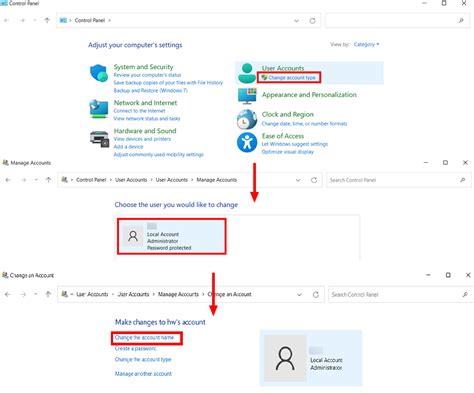
После того, как вы заполнили все необходимые поля и выбрали новое имя для своего аккаунта в Steam, вы будете перенаправлены на страницу подтверждения изменения имени.
На этой странице вам будет предложено просмотреть и подтвердить новое имя, которое будет отображаться в вашем профиле.
Внимательно проверьте написание нового имени, чтобы убедиться, что нет опечаток или ошибок. Помните, что вы сможете изменить имя только еще раз через 30 дней, поэтому будьте внимательны.
Если вы уверены в правильности нового имени, нажмите кнопку "Подтвердить". После этого, новое имя будет сохранено и будет отображаться в вашем профиле Steam.
| Новое имя | Ваше новое имя будет отображаться здесь |
|---|---|
| Старое имя | Ваше текущее имя будет отображаться здесь |
| Ваш электронный адрес будет отображаться здесь |
Введите пароль для подтверждения
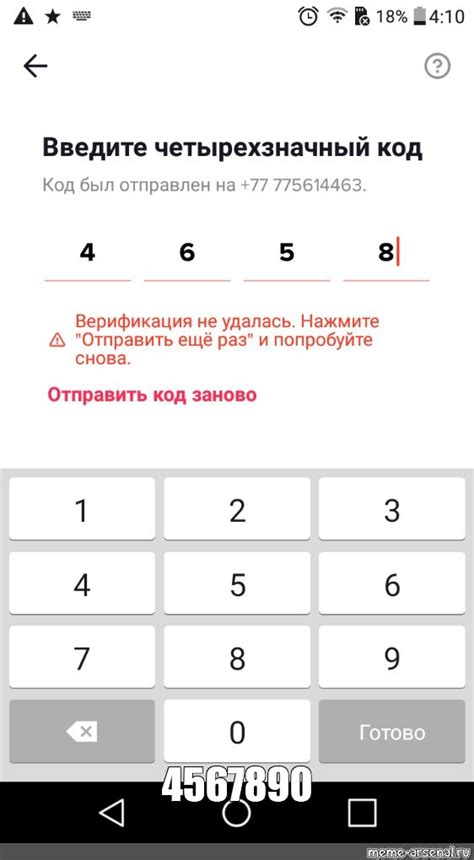
Пожалуйста, обратите внимание на то, что пароль должен соответствовать требованиям безопасности и быть достаточно сложным, чтобы предотвратить несанкционированный доступ к вашему аккаунту. Рекомендуется использовать комбинацию заглавных и строчных букв, цифр и символов.
Убедитесь, что вы вводите пароль без опечаток, чтобы избежать ошибок при подтверждении имени. Если вы забыли свой пароль, воспользуйтесь функцией восстановления пароля, предоставленной Steam.
После ввода пароля нажмите кнопку "Подтвердить" или аналогичную, чтобы завершить процесс изменения имени в Steam.
Сохраните изменения

После того как вы ввели новое имя пользователя, убедитесь, что оно отвечает требованиям:
- Должно быть уникальным: Убедитесь, что никто другой не использует то же самое имя, чтобы избежать конфликтов и путаницы.
- Должно быть приемлемым: Избегайте использования оскорбительной, провокационной или непристойной лексики, чтобы не нарушать правила сообщества.
- Должно быть осмысленным: Выбирайте имя, которое легко запомнить и отображает вашу индивидуальность или интересы.
Когда вы убедитесь, что ваше новое имя соответствует всем требованиям, нажмите кнопку "Сохранить" или "Применить" в настройках профиля. После сохранения изменений ваше имя пользователя в Steam будет обновлено.
Обратите внимание, что некоторые имена могут быть заняты или зарезервированы разработчиками игр, поэтому, если ваш выбранный никнейм недоступен, вам придется выбрать другое имя.
Проверьте новое имя в своем профиле
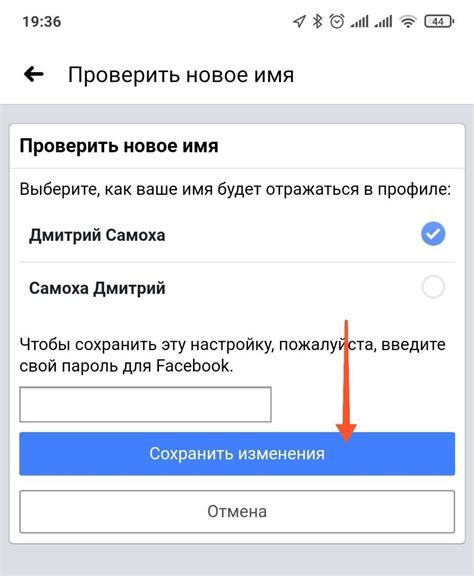
После изменения имени в Steam вам стоит убедиться, что новое имя отображается корректно в вашем профиле. Вот несколько простых шагов, которые помогут вам проверить новое имя:
- Откройте клиент Steam на своем компьютере или мобильном устройстве.
- Войдите в свою учетную запись Steam, используя свои учетные данные.
- Находясь на главной странице, найдите свой профиль, нажав на свою учетную запись в верхнем углу экрана. Вы увидите меню с различными вкладками.
- Перейдите на вкладку "Профиль", чтобы увидеть ваш профиль.
- Теперь вы должны увидеть ваше новое имя в верхней части профиля. Обратите внимание на то, как оно отображается и есть ли какие-либо ошибки.
- Если вы заметили какие-либо проблемы или ошибки, связанные с отображением нового имени, вы можете изменить его снова и повторить процесс, чтобы убедиться, что изменения вступили в силу.
Не забывайте, что в некоторых случаях может потребоваться некоторое время для обновления информации о вашем профиле в Steam.
Теперь вы знаете, как проверить новое имя в своем профиле Steam. Убедитесь, что ваше имя отображается правильно, и наслаждайтесь новым обликом вашего профиля!
Наслаждайтесь своим новым именем на Steam!

Теперь, когда вы знаете, как изменить имя в Steam, вы можете насладиться своим новым псевдонимом в игровом мире. Больше не нужно оставаться прикованным к одному и тому же имени, которое вы использовали раньше.
Игровая платформа Steam предоставляет вам возможность быть уникальным и выделиться среди множества игроков со своим новым именем. Вы можете выбрать что-то креативное, что легко запоминается, или просто использовать имя, которое вы всегда хотели применить в игровом мире.
Помните, что ваше новое имя на Steam будет отображаться в различных играх, сообществах и форумах. Так что выбирайте имя, которое отражает вашу личность и которое вы будете гордиться.
С помощью нашей подробной инструкции вы сможете легко и быстро изменить свое имя на Steam. Наслаждайтесь своим новым именем и погружайтесь в виртуальные миры с уверенностью!